Introduction
Ce document décrit la procédure à suivre pour configurer un objet FQDN dans une liste de contrôle d'accès (ACL) étendue à utiliser dans le routage basé sur des politiques (PBR).
Conditions préalables
Exigences
Cisco vous recommande d'avoir connaissance des produits suivants :
- Centre de gestion du pare-feu sécurisé (FMC)
- Protection pare-feu contre les menaces (FTD)
- PBR
Composants utilisés
Les informations contenues dans ce document sont basées sur les versions de matériel et de logiciel suivantes :
- Firepower Threat Defense pour VMware version 7.6.0
- Secure Firewall Management Center pour VMware version 7.6.0
The information in this document was created from the devices in a specific lab environment. All of the devices used in this document started with a cleared (default) configuration. Si votre réseau est en ligne, assurez-vous de bien comprendre l’incidence possible des commandes.
Informations générales
Actuellement, FTD ne permet pas le filtrage sur le trafic non-HTTP en utilisant des objets FQDN (Fully Qualified Domain Name) comme mentionné sur l'ID de bogue Cisco CSCuz9832.
Cette fonctionnalité est prise en charge sur les plates-formes ASA, mais seuls les réseaux et les applications peuvent être filtrés sur FTD.
Vous pouvez ajouter un objet FQDN à une liste de contrôle d'accès étendue pour configurer PBR à l'aide de cette méthode.
Configurer
Étape 1. Créez les objets FQDN nécessaires.
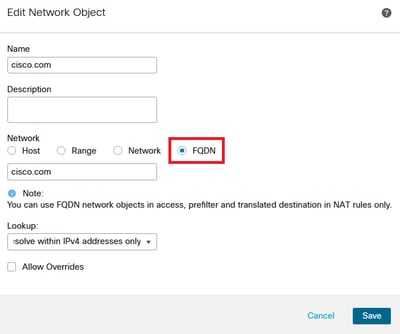
Image 1. Menu Objet réseau
Étape 2. Créez une liste de contrôle d'accès étendue sous Objets > Gestion des objets > Liste de contrôle d'accès > Étendue.
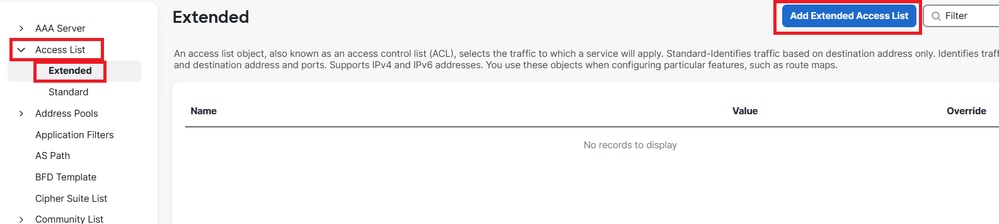
Image 2. Menu Liste d'accès étendue
Lorsque vous ajoutez une nouvelle règle, notez que vous ne pouvez pas voir l'objet FQDN que vous avez configuré lors d'une recherche sur les objets réseau pour sélectionner la source et la destination.
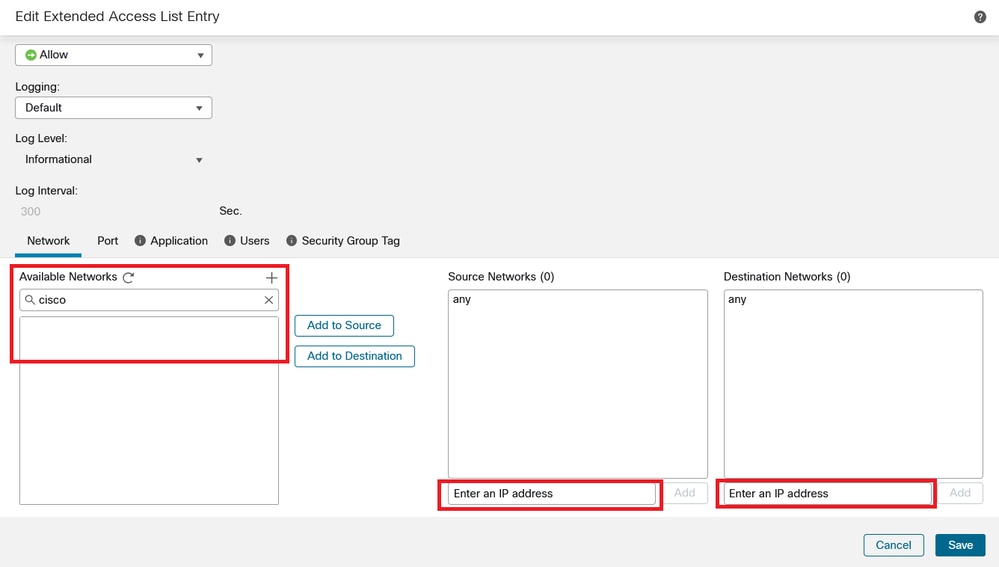
Image 3. Menu Nouvelle règle de liste d'accès étendue
Étape 3. Créez une règle qui ne peut pas être atteinte afin que la liste de contrôle d'accès étendue soit créée et disponible pour la configuration PBR.
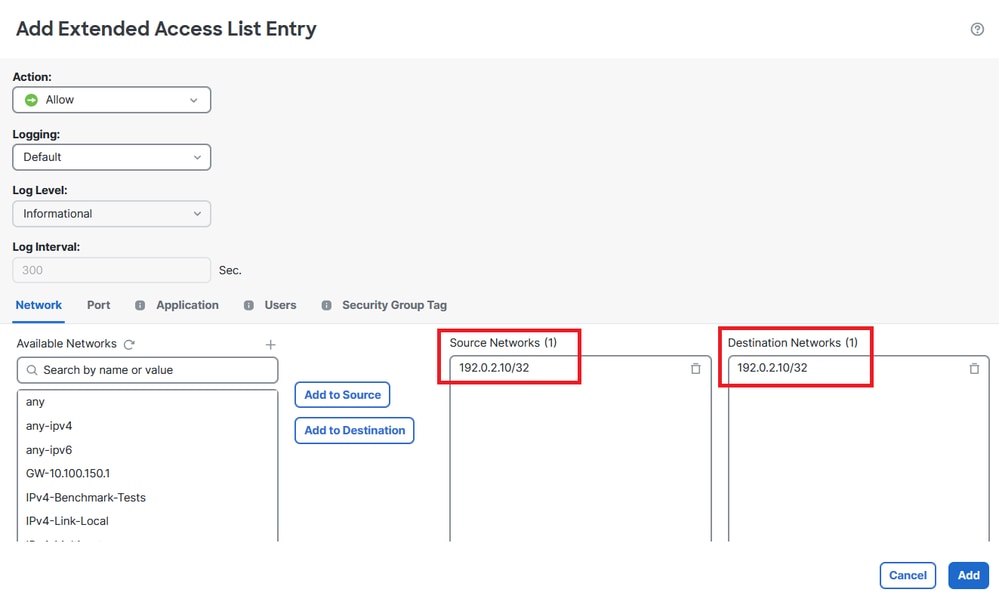
Image 4. Configuration de la règle de liste d'accès qui ne peut pas être atteinte
Étape 4. Vous devez créer une règle sur la stratégie de contrôle d'accès (ACP) ciblant votre FTD avec l'objet FQDN. Le FMC déploie l'objet FQDN sur le FTD afin que vous puissiez le référencer via un objet FlexConfig.
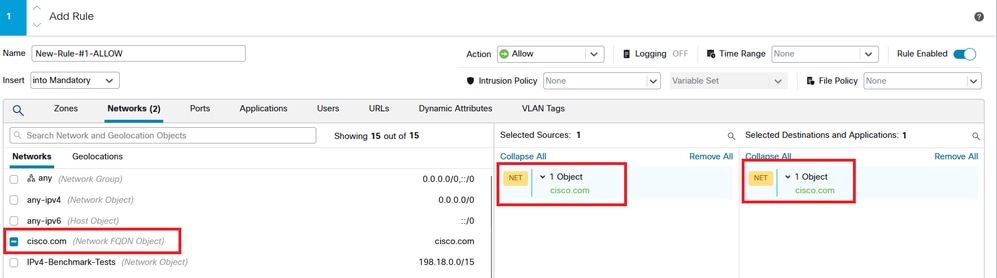
Image 5. Règle ACP avec objet FQDN
Étape 5. Accédez à la FTD sur Devices > Device Management et sélectionnez l'onglet Routing et accédez à la section Policy Based Routing.
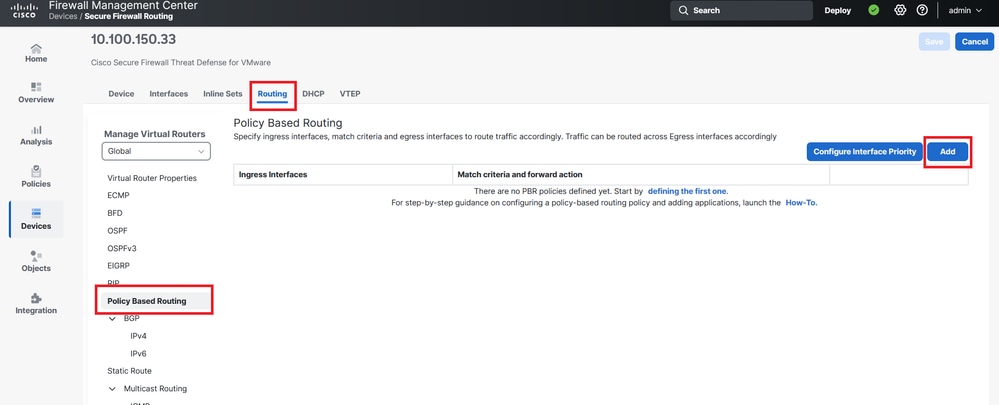 Image 6. Menu PBR
Image 6. Menu PBR
Étape 6. Configurez le PBR sur une interface en utilisant la liste de contrôle d'accès configurée précédemment et déployez.
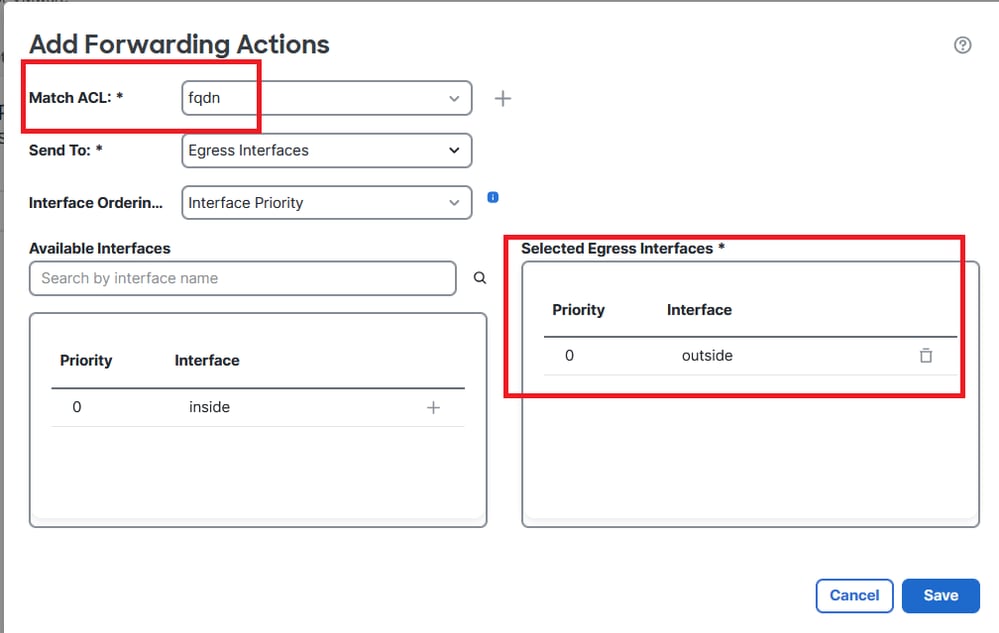
Image 7. Interface PBR et menu de sélection ACL
Étape 7. Accédez à Objets > Gestion des objets > FlexConfig > Objet et créez un nouvel objet.
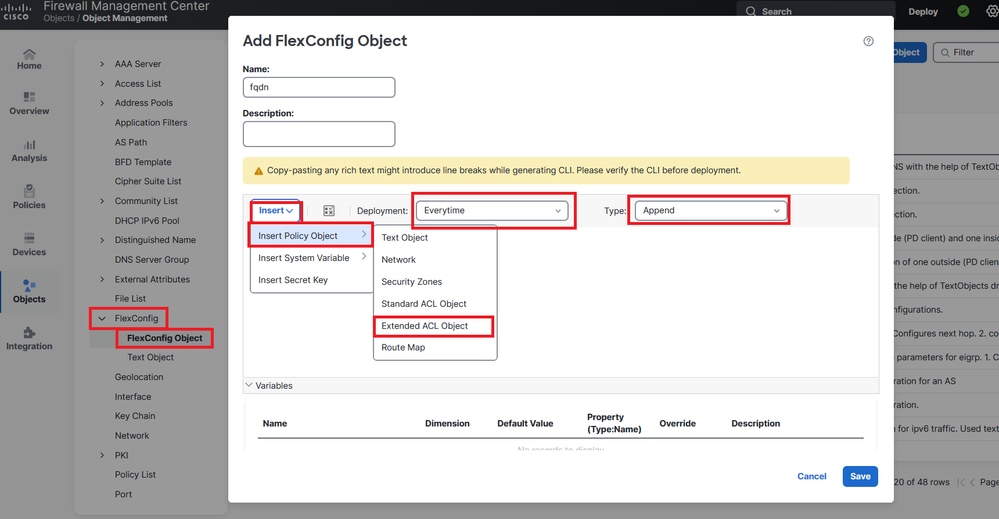
Image 8. Menu FlexConfig Object Configuration
Étape 8. Sélectionnez Insert > Extended ACL Object, nommez votre variable et sélectionnez votre liste de contrôle d'accès étendue que vous avez créée précédemment. La variable est ajoutée avec le nom que vous avez utilisé.
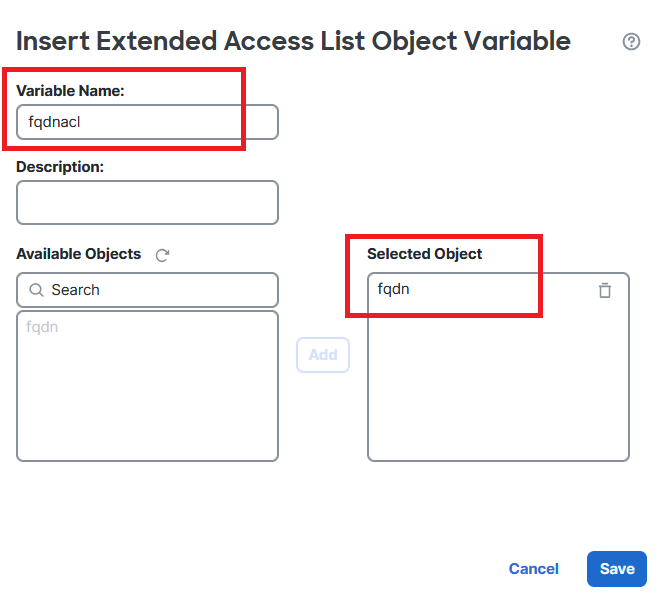
Image 9. Création de variable pour objet FlexConfig
Étape 9. Entrez cette ligne pour chaque objet FQDN que vous souhaitez ajouter à votre liste de contrôle d'accès.
access-li $
extended permit ip any object
Étape 10. Enregistrez votre objet FlexConfig sous Everytime > Append.
Étape 11.Accédez au menu FlexConfig Policy sous Devices > FlexConfig.
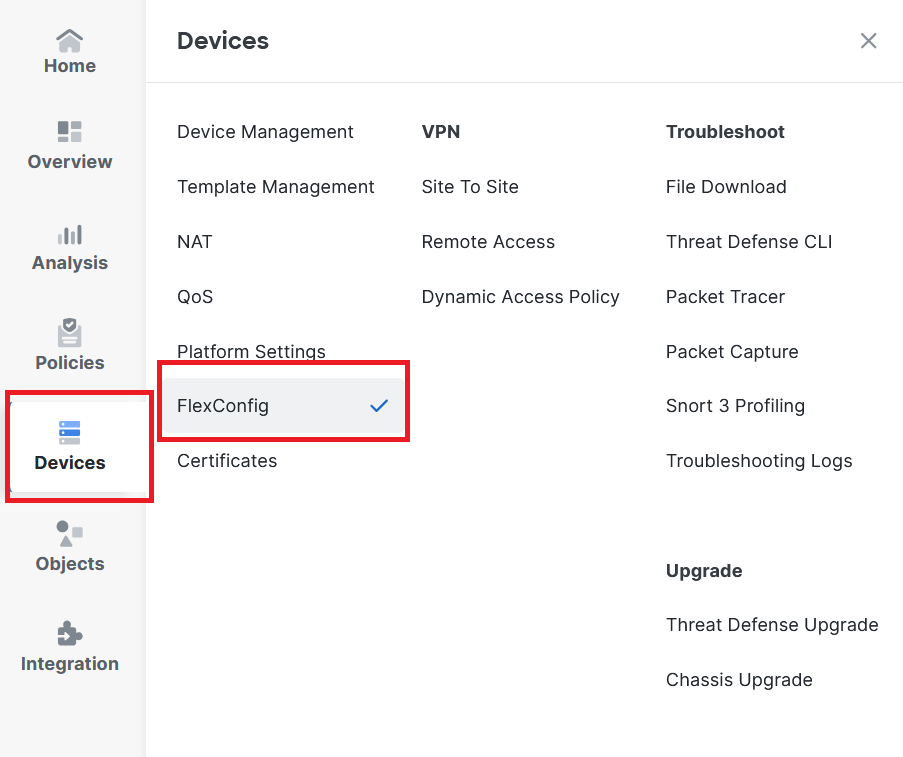
Image 10. Chemin d'accès au menu FlexConfig Policy
Étape 12. Créez une nouvelle stratégie FlexConfig ou sélectionnez une stratégie déjà affectée à votre FTD.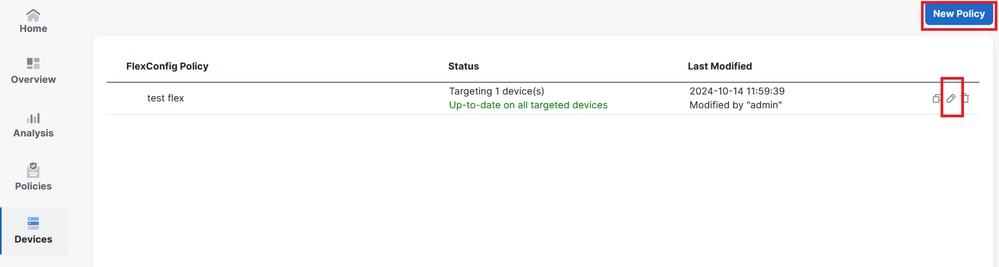
Image 11. Modifier ou créer une nouvelle stratégie FlexConfig
Étape 13. Ajoutez votre objet FlexConfig à la stratégie, enregistrez et déployez.
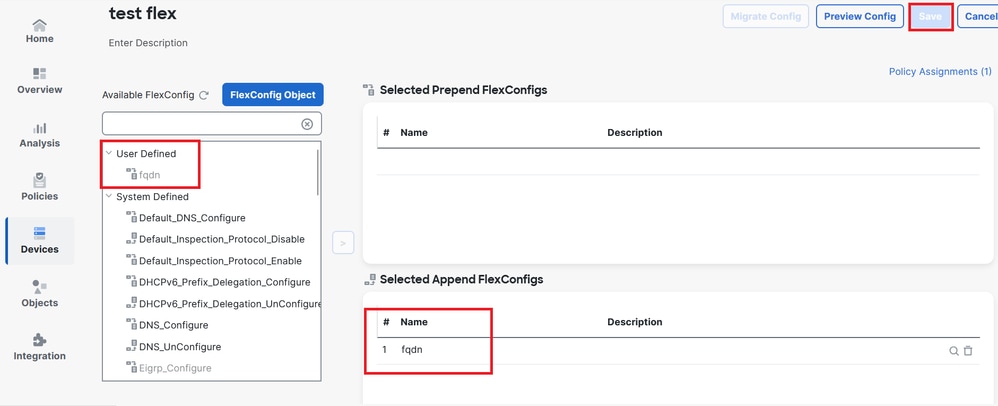
Image 12. Ajout d'un objet FlexConfig à la stratégie FlexConfig
Vérifier
Votre interface d'entrée dispose de la route de stratégie avec la route-map générée automatiquement.
firepower# show run interface gi0/0
!
interface GigabitEthernet0/0
nameif inside
security-level 0
ip address 10.100.151.2 255.255.255.0
policy-route route-map FMC_GENERATED_PBR_1727116778384
La route-map contient la liste de contrôle d’accès sélectionnée avec l’interface de destination utilisée.
firepower# show run route-map FMC_GENERATED_PBR_1727116778384
!
route-map FMC_GENERATED_PBR_1727116778384 permit 5
match ip address fqdn
set adaptive-interface cost outside
Votre liste d'accès contient l'hôte utilisé comme référence et la règle supplémentaire que vous avez ajoutée via FlexConfig.
firepower# show run access-list fqdn
access-list fqdn extended permit ip host 192.0.2.10 host 192.0.2.10
access-list fqdn extended permit ip any object cisco.com
Vous pouvez effectuer un traceur de paquets à partir de l'interface d'entrée en tant que source pour vérifier que vous avez atteint la phase PBR.
firepower# packet-tracer input inside tcp 10.100.150.1 12345 fqdn cisco.com 443
Mapping FQDN cisco.com to IP address 72.163.4.161
[...]
Phase: 3
Type: PBR-LOOKUP
Subtype: policy-route
Result: ALLOW
Elapsed time: 1137 ns
Config:
route-map FMC_GENERATED_PBR_1727116778384 permit 5
match ip address fqdn
set adaptive-interface cost outside
Additional Information:
Matched route-map FMC_GENERATED_PBR_1727116778384, sequence 5, permit
Found next-hop 10.100.150.1 using egress ifc outside
[...]
Result:
input-interface: inside(vrfid:0)
input-status: up
input-line-status: up
output-interface: outside(vrfid:0)
output-status: up
output-line-status: up
Action: allow
Time Taken: 140047752 ns
Problèmes courants
PBR cesse de fonctionner après un second déploiement
Vérifiez si la liste de contrôle d'accès contient toujours la règle d'objet FQDN.
Dans ce cas, vous pouvez voir que la règle n'est plus ici.
firepower# show run access-list fqdn
access-list fqdn extended permit ip host 192.0.2.10 host 192.0.2.10
firepower#
Vérifiez que l'objet FlexConfig est configuré comme Deployment : Everytime et Type : Append. La règle est appliquée à chaque fois lors de futurs déploiements.
FQDN ne résout pas
Lorsque vous essayez d'envoyer une requête ping au nom de domaine complet, un message s'affiche à propos d'un nom d'hôte non valide.
firepower# ping cisco.com
^
ERROR: % Invalid Hostname
Vérifiez la configuration DNS. Vous devez disposer de serveurs DNS accessibles sur votre groupe de serveurs et les interfaces de recherche de domaine doivent pouvoir les atteindre.
firepower# show run dns
dns domain-lookup outside
DNS server-group DefaultDNS
DNS server-group dns
name-server 208.67.222.222
name-server 208.67.220.220
dns-group dns
firepower# ping 208.67.222.222
Type escape sequence to abort.
Sending 5, 100-byte ICMP Echos to 208.67.222.222, timeout is 2 seconds:
!!!!!
Success rate is 100 percent (5/5), round-trip min/avg/max = 170/202/280 ms
firepower# ping cisco.com
Type escape sequence to abort.
Sending 5, 100-byte ICMP Echos to 72.163.4.161, timeout is 2 seconds:
!!!!!
Success rate is 100 percent (5/5), round-trip min/avg/max = 120/140/190 ms.

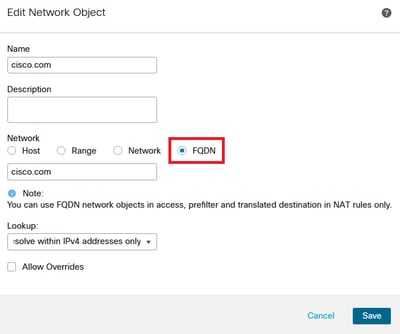
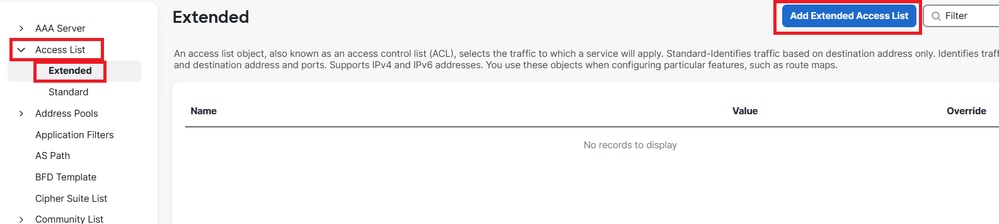
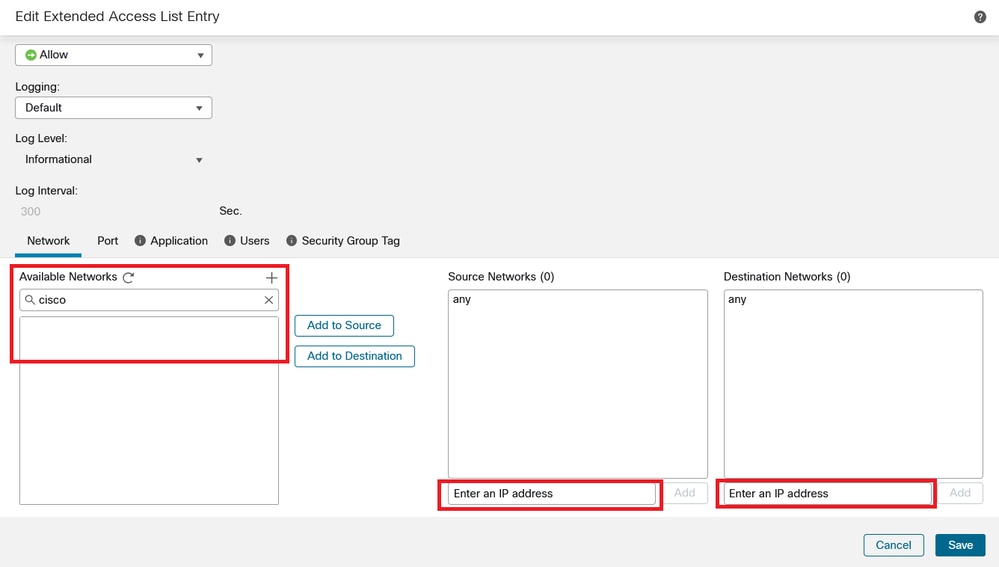
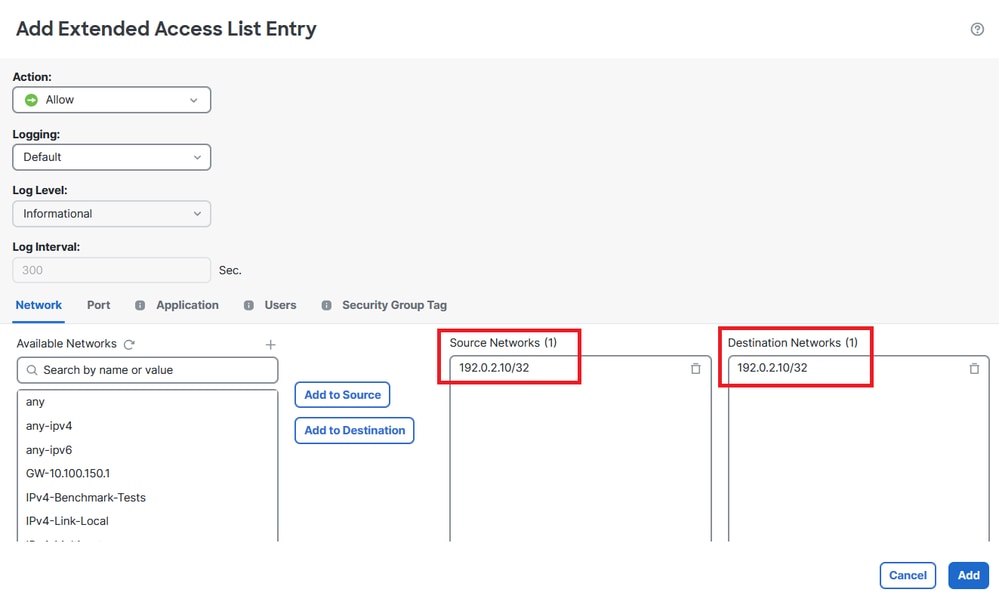
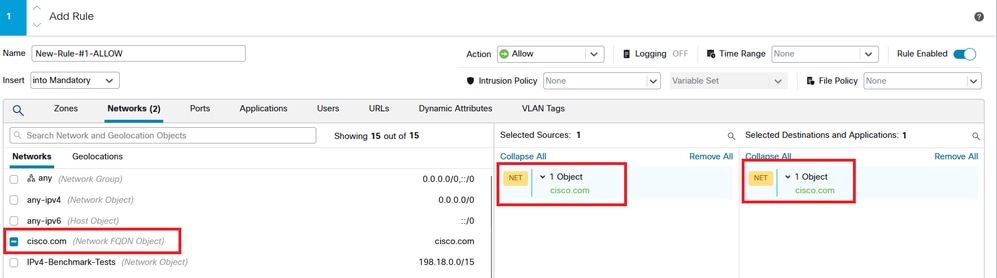
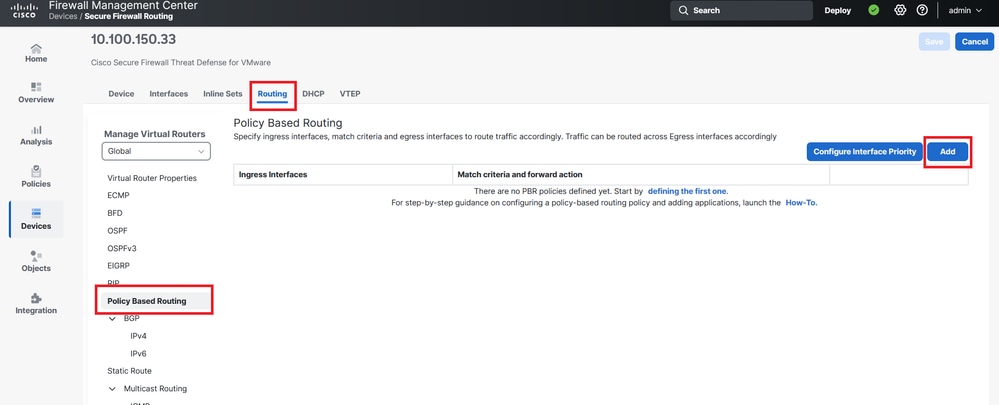
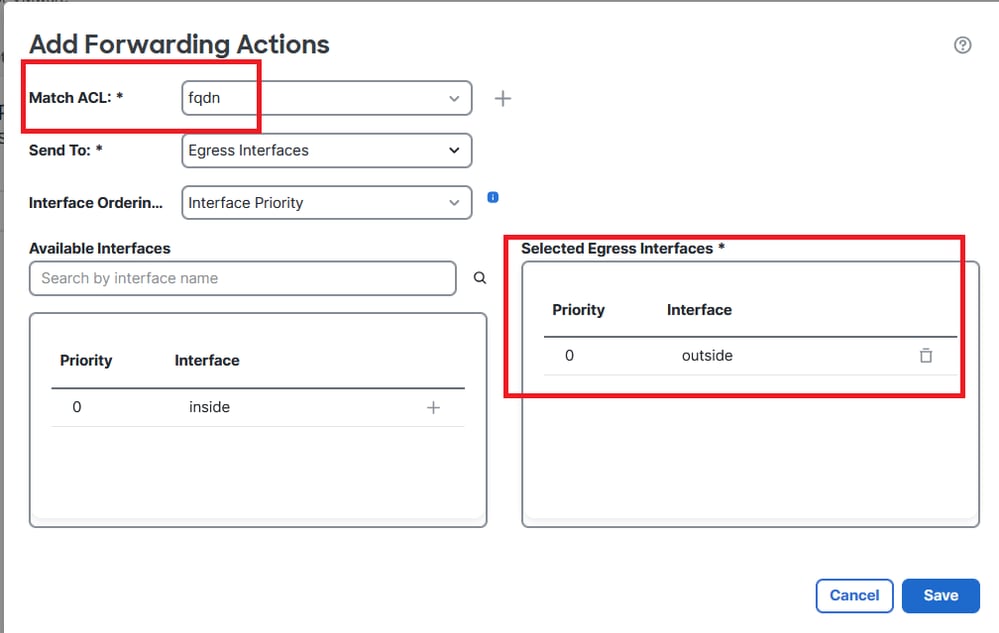
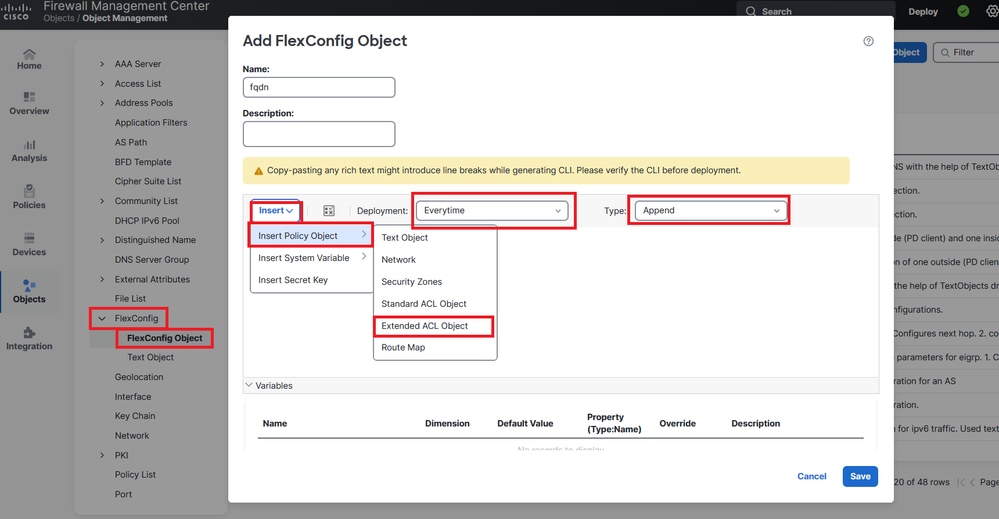
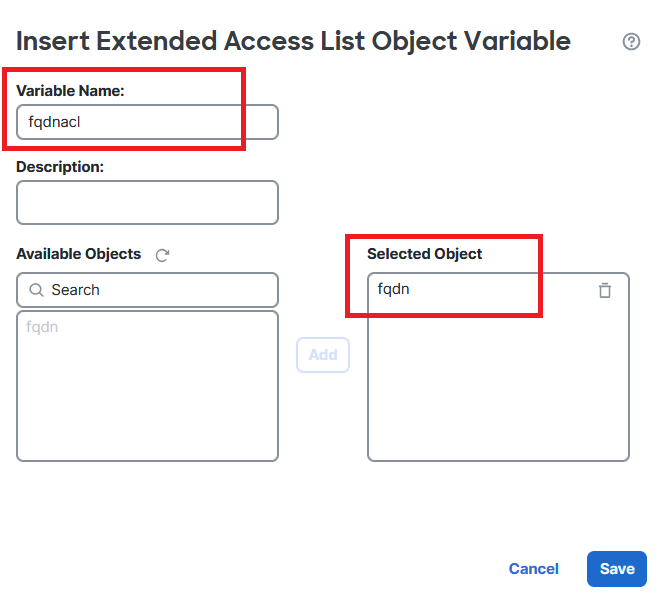
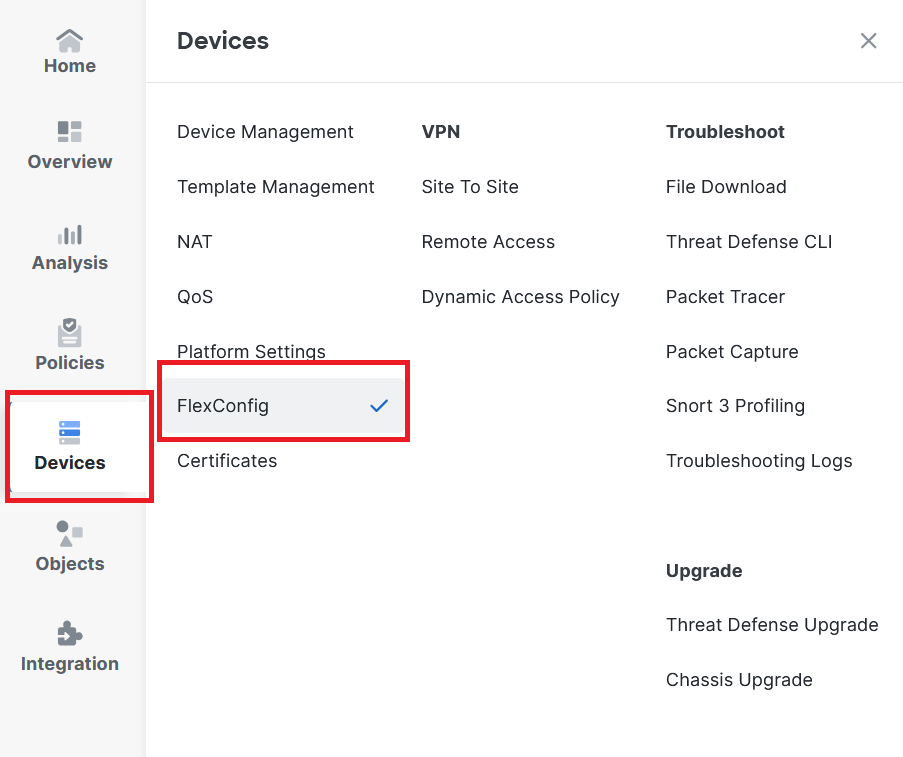
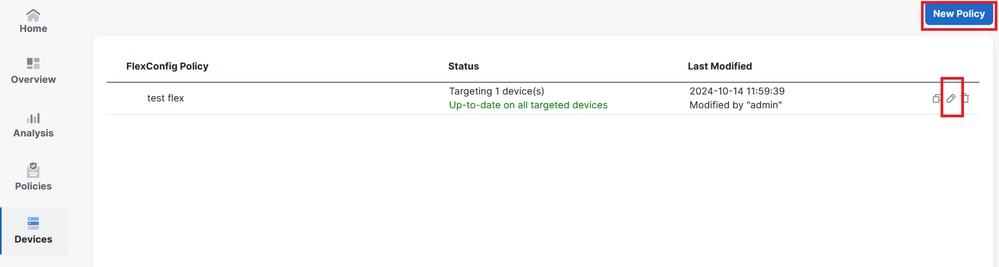
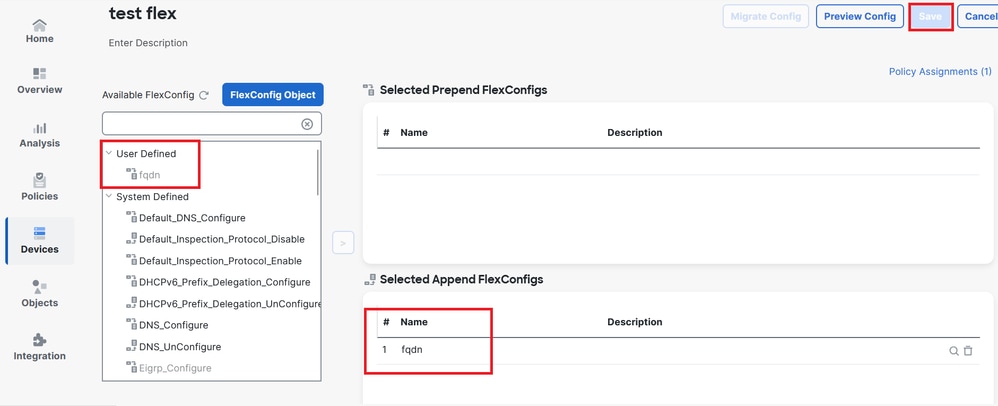
 Commentaires
Commentaires